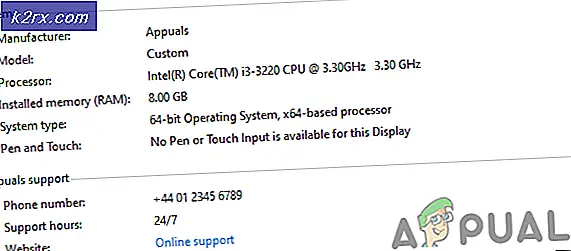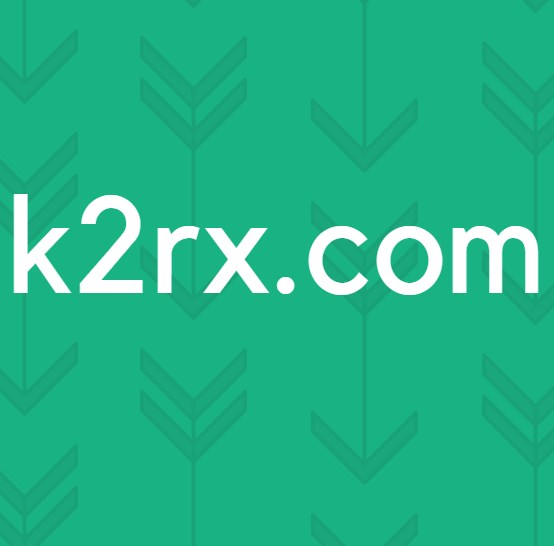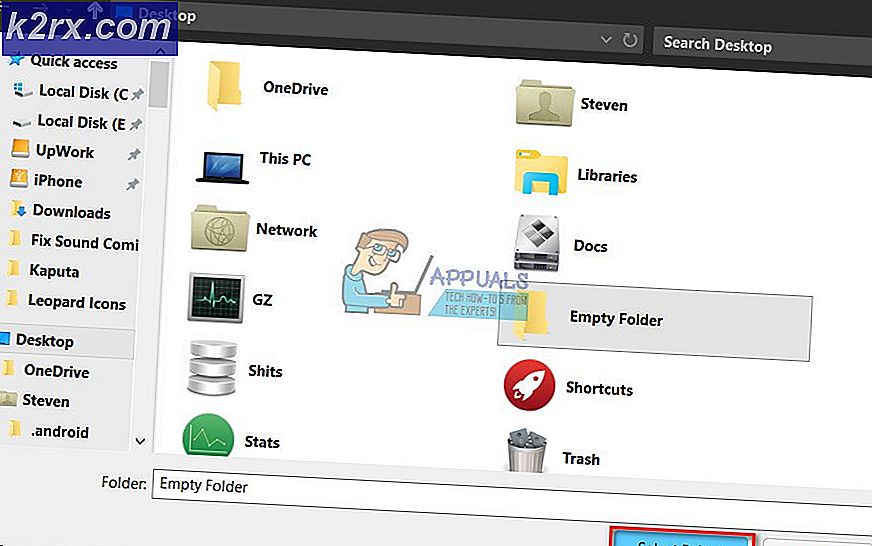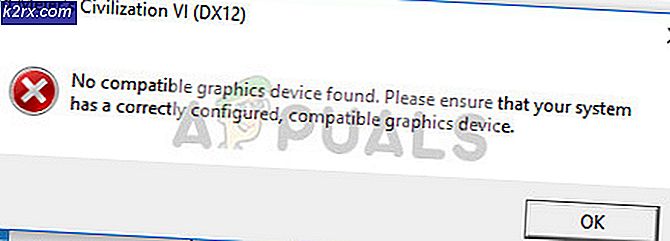SOLVED: Safari Tidak Dapat Memverifikasi Identitas Pesan Kesalahan Situs Web
Saat menjelajah internet di Safari, jika Anda mengunjungi situs web yang memiliki sertifikat tidak valid atau situs web yang diyakini Safari salah mengidentifikasi dirinya dan membahayakan Anda, Anda akan menerima pesan galat yang menyatakan hal berikut:
Safari tidak dapat memverifikasi identitas situs web [URL situs web di sini] .
Sertifikat untuk situs web ini tidak valid. Anda mungkin terhubung ke situs web yang berpura-pura menjadi [ URL situs web di sini ], yang dapat membahayakan informasi rahasia Anda. Apakah Anda ingin terhubung ke situs web itu?
Ketika Anda berhadapan dengan pesan kesalahan seperti ini, hal pertama yang perlu Anda lakukan adalah klik pada Tampilkan Sertifikat dan pastikan bahwa segala sesuatu dengan situs web yang Anda coba akses dalam urutan, yang berarti apakah domain yang Anda coba kunjungi valid dan dapat dipercaya. Mengapa demikian? Yah, pesan kesalahan ini dapat dihasilkan dari salah satu ancaman keamanan yang valid atau kesalahan pada bagian dari Safari, dan jika itu yang pertama, Anda akan menyesal tidak mengklik Tampilkan Sertifikat dan memeriksa kredensial situs web.
Di sisi lain, jika Anda melihat pesan kesalahan ini saat Anda mencoba mengakses situs web yang sepenuhnya dapat dipercaya - seperti klien email Anda, Facebook, Twitter, YouTube atau situs web IMDB, Anda memiliki sedikit masalah di tangan Anda. Untungnya, masalah ini benar-benar dapat diperbaiki, dan berikut ini adalah beberapa metode paling efektif yang dapat Anda gunakan untuk mencoba dan menyingkirkan pesan kesalahan ini jika Anda menerimanya dari masalah Safari dan bukan ancaman keamanan yang valid:
Metode 1: Perbarui Safari ke versi terbaru
Menggunakan versi aplikasi yang sudah usang bukanlah ide yang baik, terutama ketika aplikasi yang dimaksud adalah browser internet karena versi peramban internet yang lebih baru berisi banyak perbaikan dan resolusi bug untuk masalah yang ada pada versi sebelumnya. Karena itulah masalahnya, pilihan pertama Anda ketika mencoba dan memperbaiki masalah ini adalah memperbarui Safari ke versi terbaru yang tersedia. Untuk melakukannya, Anda perlu:
Buka Menu Apple dan pilih App Store.
Dari App Store Klik Pembaruan dan pilih Perbarui Semua .
TIP PRO: Jika masalahnya ada pada komputer Anda atau laptop / notebook, Anda harus mencoba menggunakan Perangkat Lunak Reimage Plus yang dapat memindai repositori dan mengganti file yang rusak dan hilang. Ini berfungsi dalam banyak kasus, di mana masalah ini berasal karena sistem yang rusak. Anda dapat mengunduh Reimage Plus dengan Mengklik di SiniMetode 2: Pastikan bahwa tanggal dan waktu Mac Anda sudah benar
Meskipun hal ini mungkin tidak tampak masuk akal, Safari dapat mulai melempar Safari tidak dapat memverifikasi identitas pesan kesalahan situs web pada Anda cukup sering jika pengaturan tanggal dan waktu Mac Anda tidak aktif, bahkan jika mereka off dengan margin kecil. Untuk memastikan bahwa tanggal dan waktu yang salah tidak menyebabkan masalah ini untuk Anda, cukup pastikan bahwa tanggal dan waktu Mac Anda akurat.
Pertama dan terpenting, pastikan bahwa Mac Anda terhubung ke internet sehingga dapat mengambil informasi tanggal dan waktu yang akurat dari World Wide Web.
Jika Safari terbuka, tutup.
Buka Menu Apple .
Klik pada System Preferences .
Pilih Tanggal & Waktu
Centang kotak centang di samping Atur tanggal dan waktu secara otomatis . Jika kotak centang sudah dicentang, hapus centang, tunggu selama 30 detik dan kemudian periksa kembali. Jika Anda tidak dapat melakukan perubahan, klik ikon kunci yang terletak di sudut kanan bawah.
Simpan perubahan Anda.
Luncurkan Safari dan periksa untuk melihat apakah masalah masih berlanjut atau tidak.
Metode 3: Perbaiki Keychain akun pengguna Anda (OS X 10.11.1 atau yang lebih lama)
Terakhir, tetapi tentu saja tidak sedikit, metode yang paling efektif yang dipengaruhi oleh pengguna oleh masalah ini di masa lalu telah digunakan untuk mengatasinya adalah untuk memperbaiki sertifikat yang terdapat dalam keychain akun pengguna aktif mereka. Memperbaiki Gantungan Kunci akun pengguna Anda dapat menjadi jawaban untuk berbagai masalah yang berbeda, termasuk yang satu ini. Namun, sayangnya, Apple dihapus telah menghapus Keychain First Aid sebagai OS X versi 10.11.2, jadi Anda hanya akan dapat menerapkan solusi ini jika Anda menggunakan versi Sistem Operasi yang lebih lama. Untuk memperbaiki Keychain akun pengguna Anda, Anda perlu:
Jika Safari terbuka, tutup.
Tahan tombol Command, dan saat melakukannya, tekan Spasi . Ini akan meluncurkan utilitas pencarian Spotlight .
Ketik Akses Keychain ke utilitas dan tekan Return . Ini akan meluncurkan Akses Keychain
Arahkan ke menu Akses Keychain dan klik Keychain First Aid di menu.
Ketikkan kata sandi untuk akun pengguna yang saat ini Anda masuki, klik Verifikasi dan kemudian klik Mulai .
Setelah selesai, klik Perbaikan dan kemudian klik Mulai
Tutup Keychain Pertolongan Pertama .
Luncurkan Safari dan periksa untuk melihat apakah masalah telah diperbaiki atau tidak.
TIP PRO: Jika masalahnya ada pada komputer Anda atau laptop / notebook, Anda harus mencoba menggunakan Perangkat Lunak Reimage Plus yang dapat memindai repositori dan mengganti file yang rusak dan hilang. Ini berfungsi dalam banyak kasus, di mana masalah ini berasal karena sistem yang rusak. Anda dapat mengunduh Reimage Plus dengan Mengklik di Sini